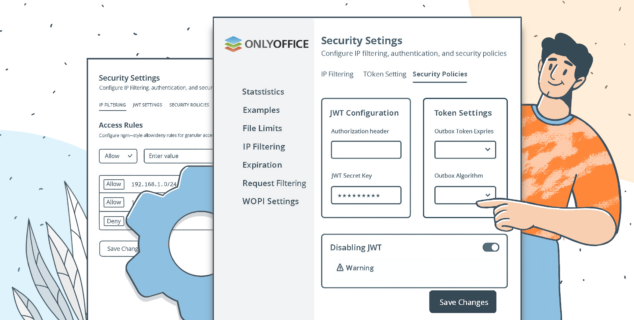Kako preurediti PDF stranice
Održavanje pravog redosleda stranica u dokumentima je važno, posebno kada radite sa ugovorima, istraživačkim radovima ili skeniranim fajlovima. Ponekad stranice završe na pogrešnom mestu i moraju se preurediti kako bi dokument imao smisla. Srećom, savremeni PDF uređivači omogućavaju lako pomeranje stranica i organizaciju fajlova.
U ovom vodiču saznaćete zašto je preuređivanje stranica u PDF-u važno, otkrićete najbolje alate za ovaj posao i dobićete jednostavne savete za organizaciju vaših PDF-ova na računaru, online ili na telefonu.
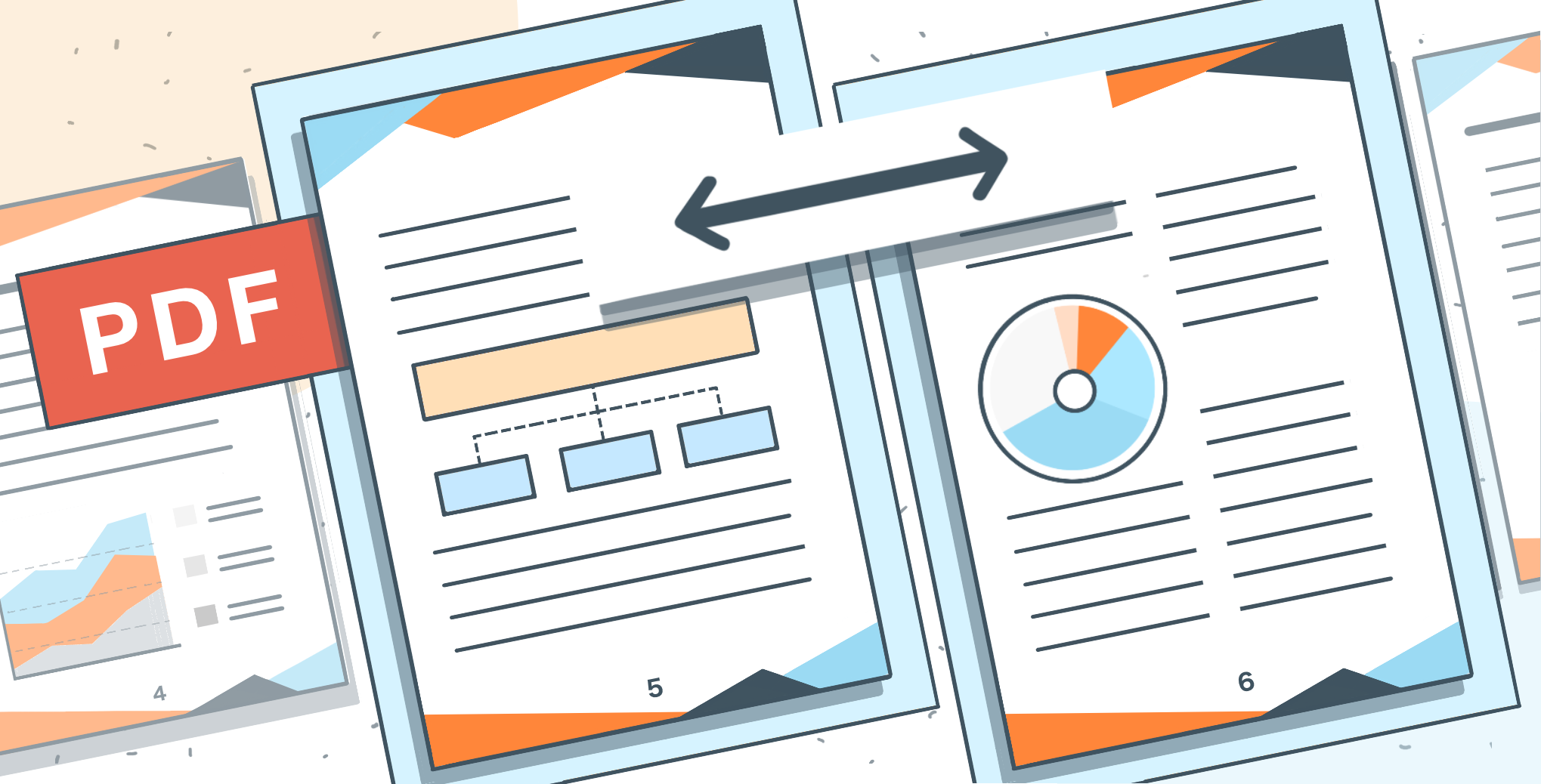
Šta je preuređivanje PDF stranica i zašto je važno
PDF-ovi su popularni jer izgledaju isto na svakom uređaju. Međutim, menjanje sadržaja nije uvek jednostavno. Zato je mogućnost preuređivanja PDF stranica veoma korisna.
Na primer, možda imate izveštaj u kome se rezime nalazi u sredini, ili ste možda skenirali gomilu papira i stranice su pomešane. Kada možete da pomerate stranice, možete sve postaviti na pravo mesto i osigurati da dokument teče logično. Ovo čini vaše informacije jasnijim i lakšim za praćenje.
Evo kada će vam ova funkcija biti posebno korisna:
- Ispravljanje grešaka pri skeniranju gde su stranice poređane pogrešno.
- Kombinovanje i preuređivanje PDF-ova iz različitih izvora u jedan logičan dokument.
- Organizovanje PDF stranica za bolju strukturu pre važne prezentacije ili štampanja.
- Priprema fajlova za podnošenje kako bi sve bilo na svom mestu.
Pre nego što počnete, proverite da vaš PDF nije zaštićen lozinkom. Ako radite sa skeniranim dokumentima, razmislite o korišćenju PDF konvertera kako biste fajl učinili izmenjivim.
Online alati za preuređivanje PDF stranica
1. ONLYOFFICE Docs
Najnovije ažuriranje ONLYOFFICE Docs 9.0 donosi dugo očekivanu funkciju: prevlačenje i ispuštanje stranica za preuređivanje PDF-a. Ako već koristite ONLYOFFICE PDF Editor, dopadaće vam se koliko je intuitivno uređivanje vaših dokumenata.
Kako početi:
- Otvorite vaš PDF fajl u ONLYOFFICE Docs-u.
- Prebacite se na Page Thumbnails.
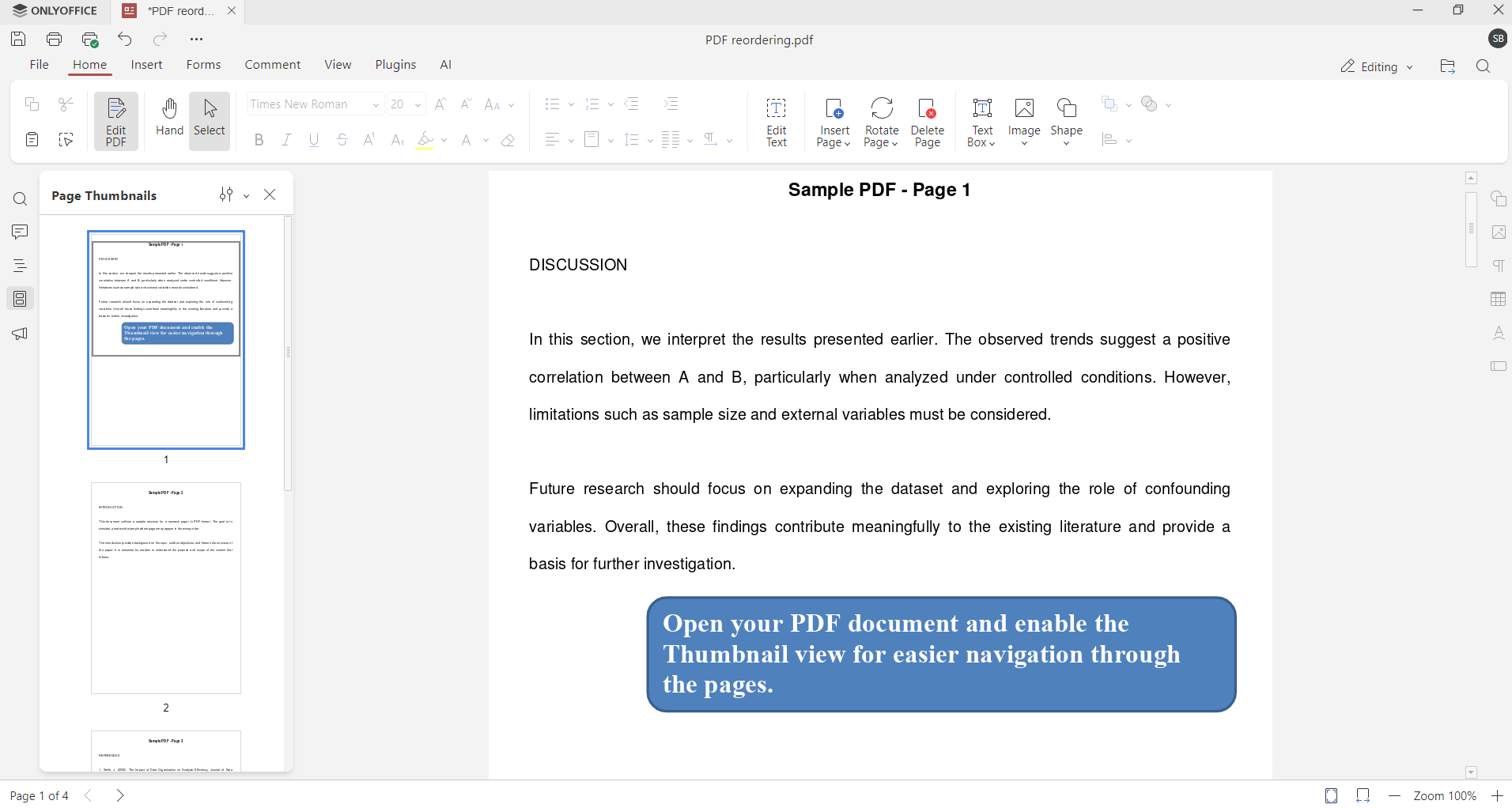
- Jednostavno prevucite stranice u željeni redosled, kao kada premeštate slajdove u prezentaciji.
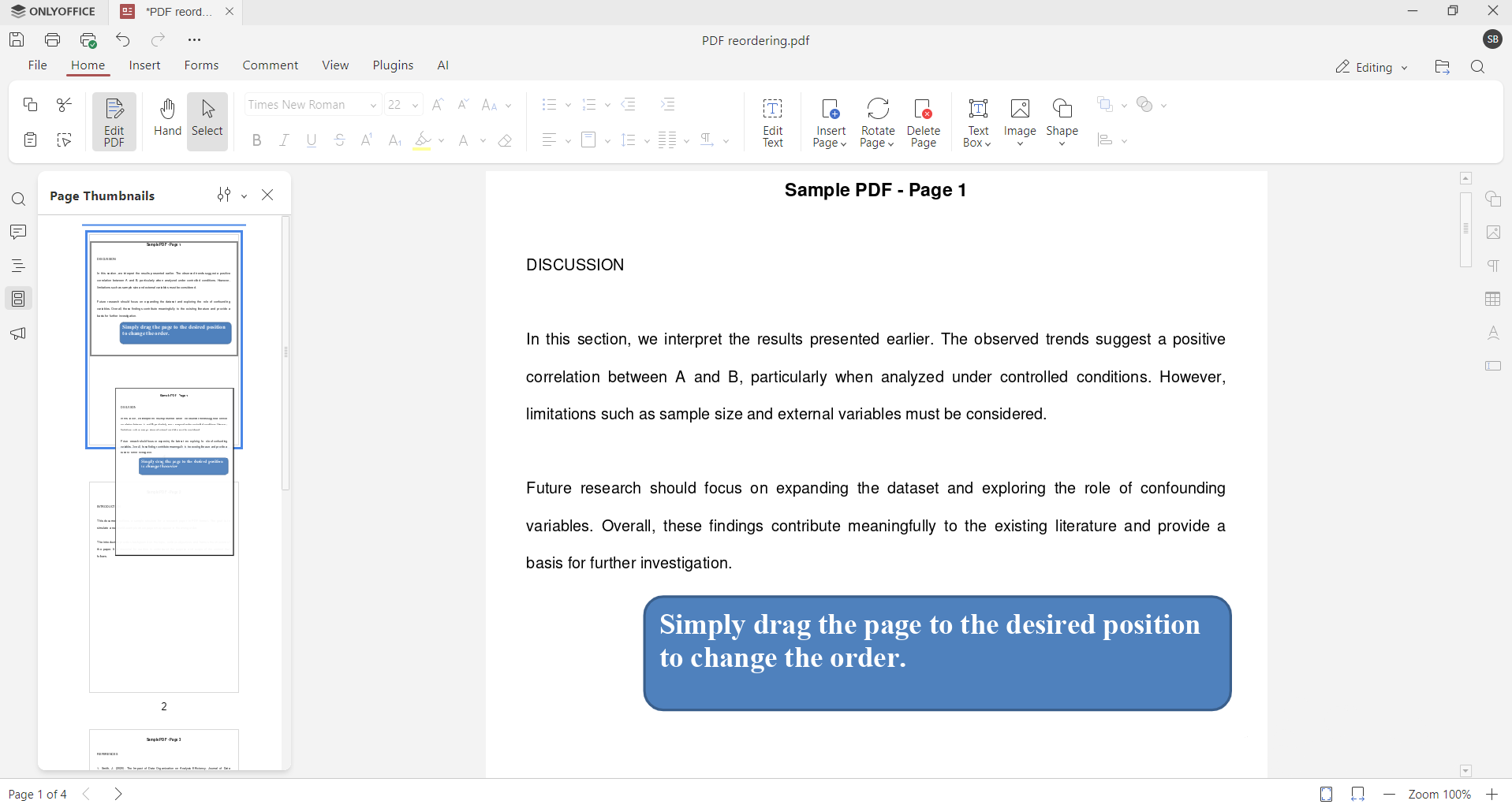
- Sačuvajte vaše izmene, i završili ste.
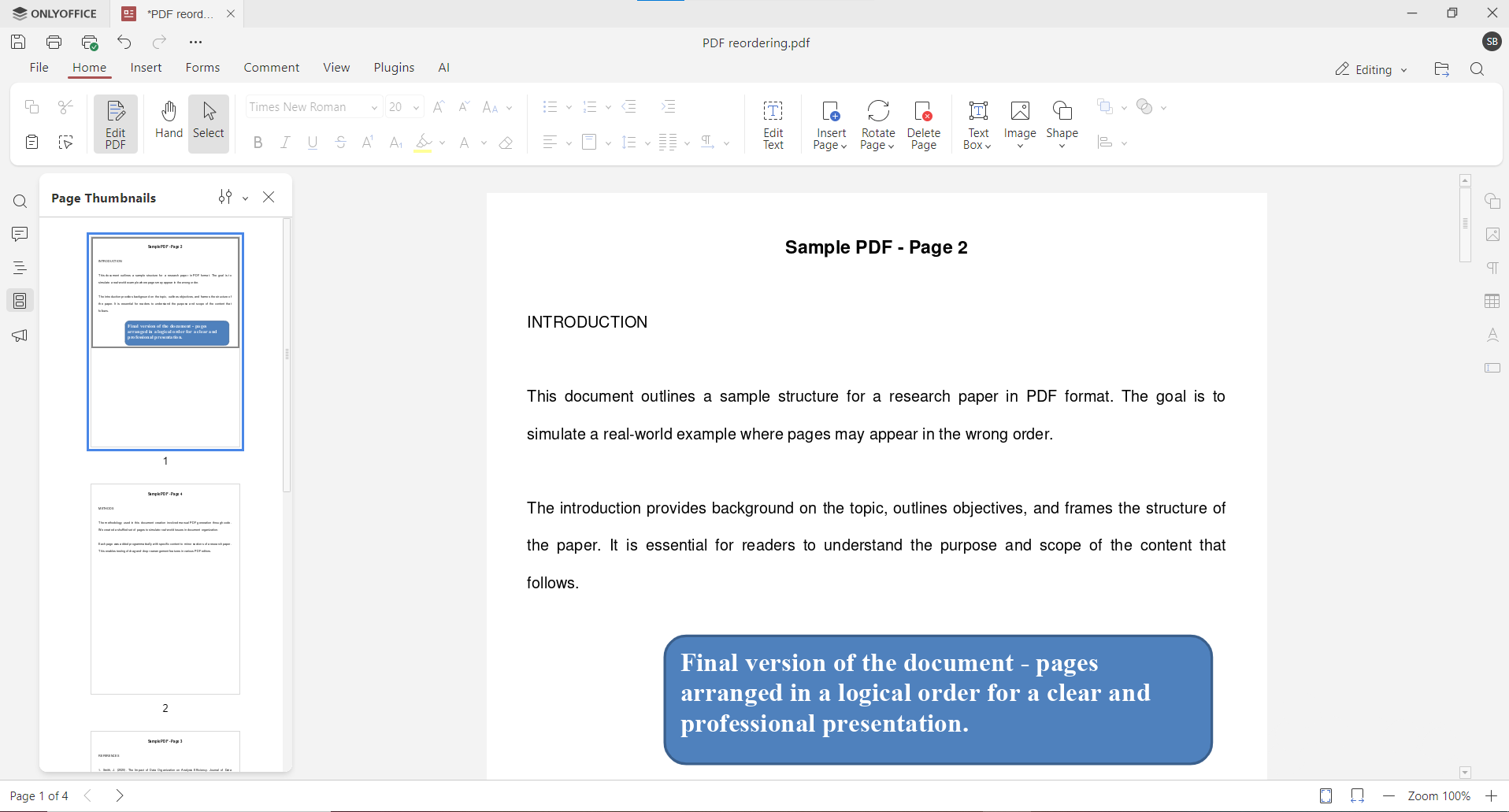
Takođe možete kopirati i nalepiti stranice, dodavati komentare, isticanje, ili umetati oblike, sve na jednom mestu. Za više informacija, pogledajte naš korak po korak vodič za uređivanje PDF-ova.
2. Smallpdf i ILovePDF
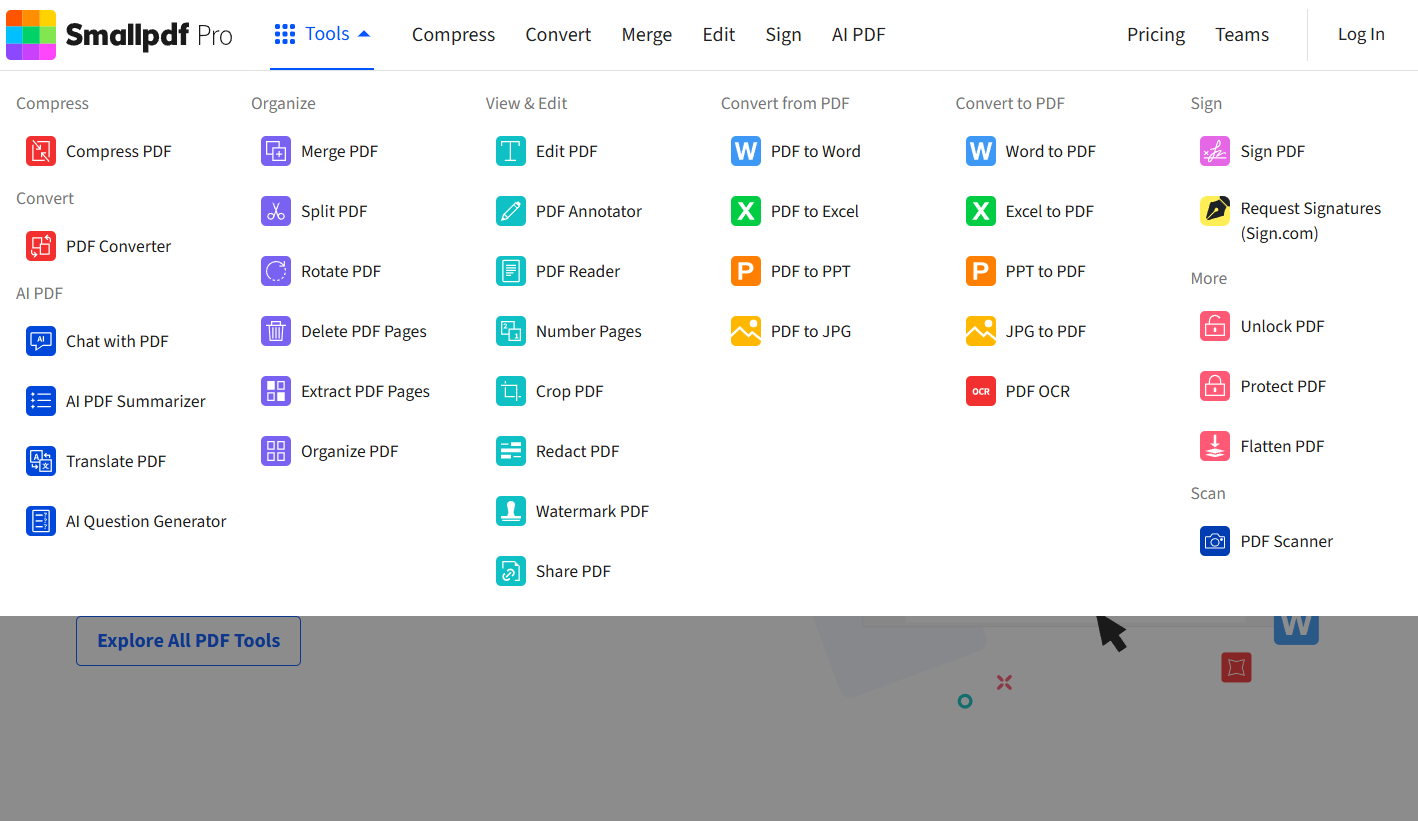
Oba nude jednostavne i vizuelne interfejse gde možete otpremiti PDF, preurediti stranice online i preuzeti rezultat. Idealno za brze izmene bez instalacije softvera.
3. PDFCandy
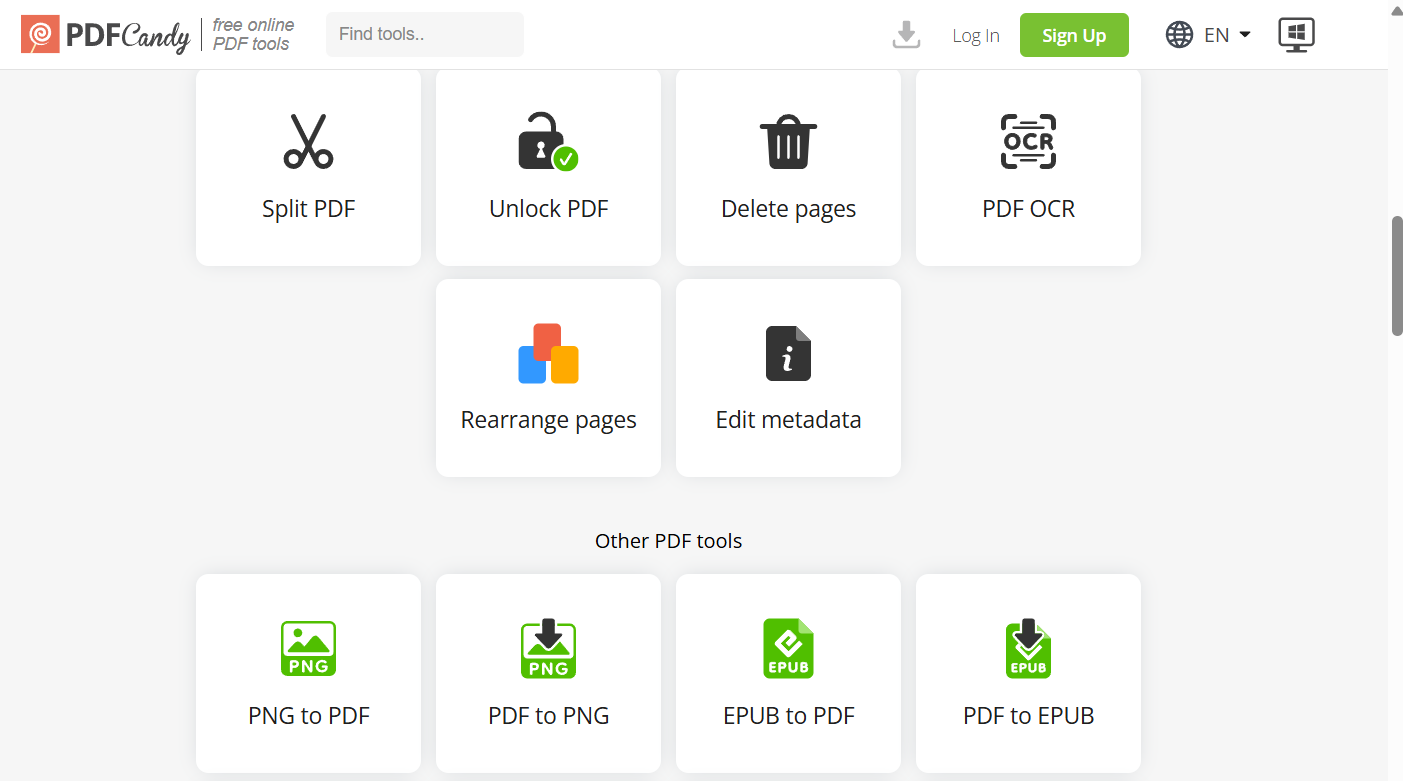
PDFCandy je koristan online alat koji vam omogućava da preuredite, konvertujete i kompresujete PDF fajlove. Besplatan je za većinu osnovnih zadataka, iako su neke napredne funkcije dostupne samo uz plaćenu verziju.
Ako tražite način da besplatno preuredite stranice u PDF-u, ovi online alati su odlično mesto za početak. Imajte na umu da veći fajlovi ili napredne funkcije mogu zahtevati plaćeni plan.
Desktop rešenja
Ako više volite da radite offline ili su vam potrebne napredne funkcije, desktop aplikacije su možda bolji izbor.
4. Adobe Acrobat DC
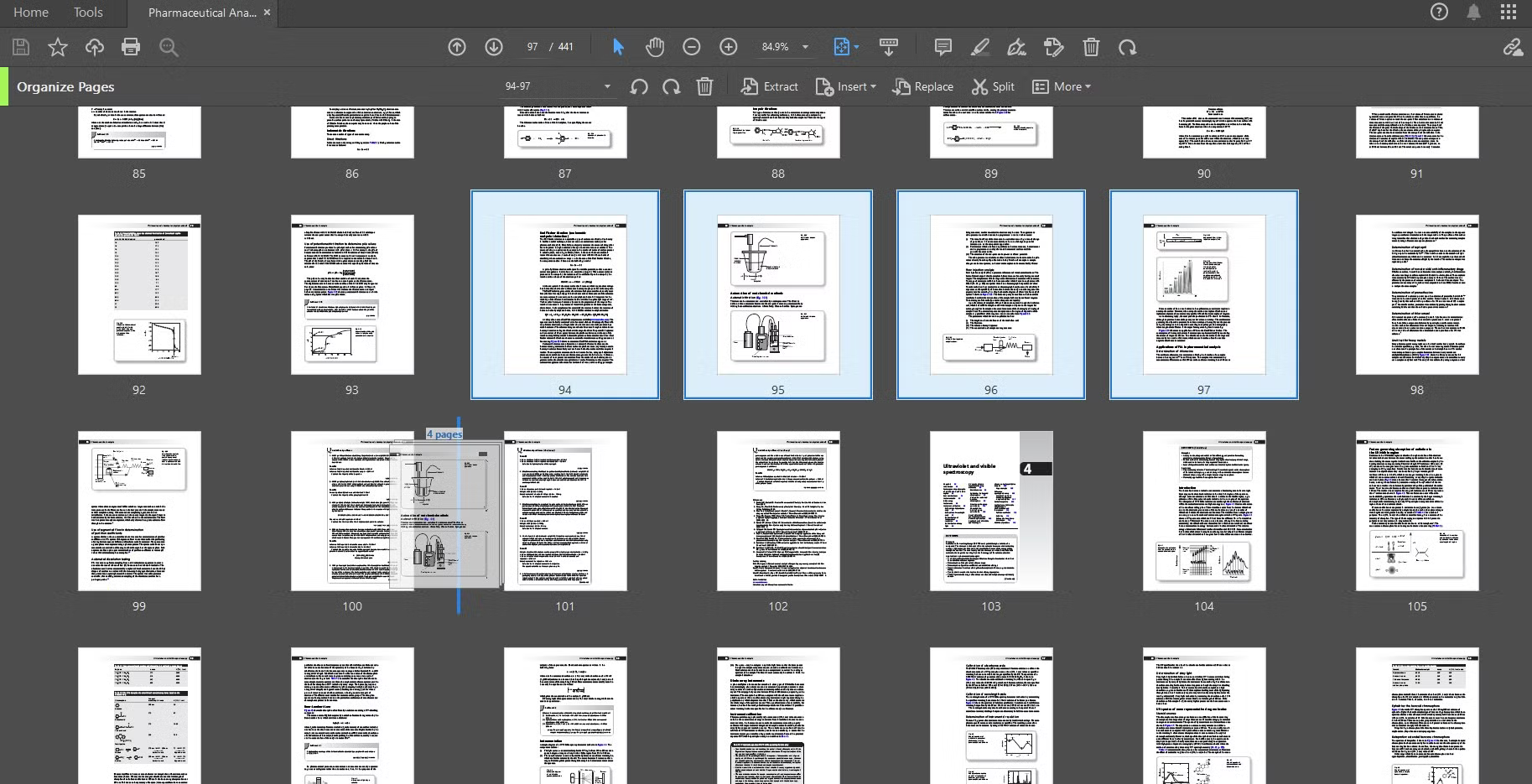
Klasičan izbor, sa funkcijom “Organize Pages” za prevlačenje, rotiranje ili brisanje stranica.
5. PDFsam
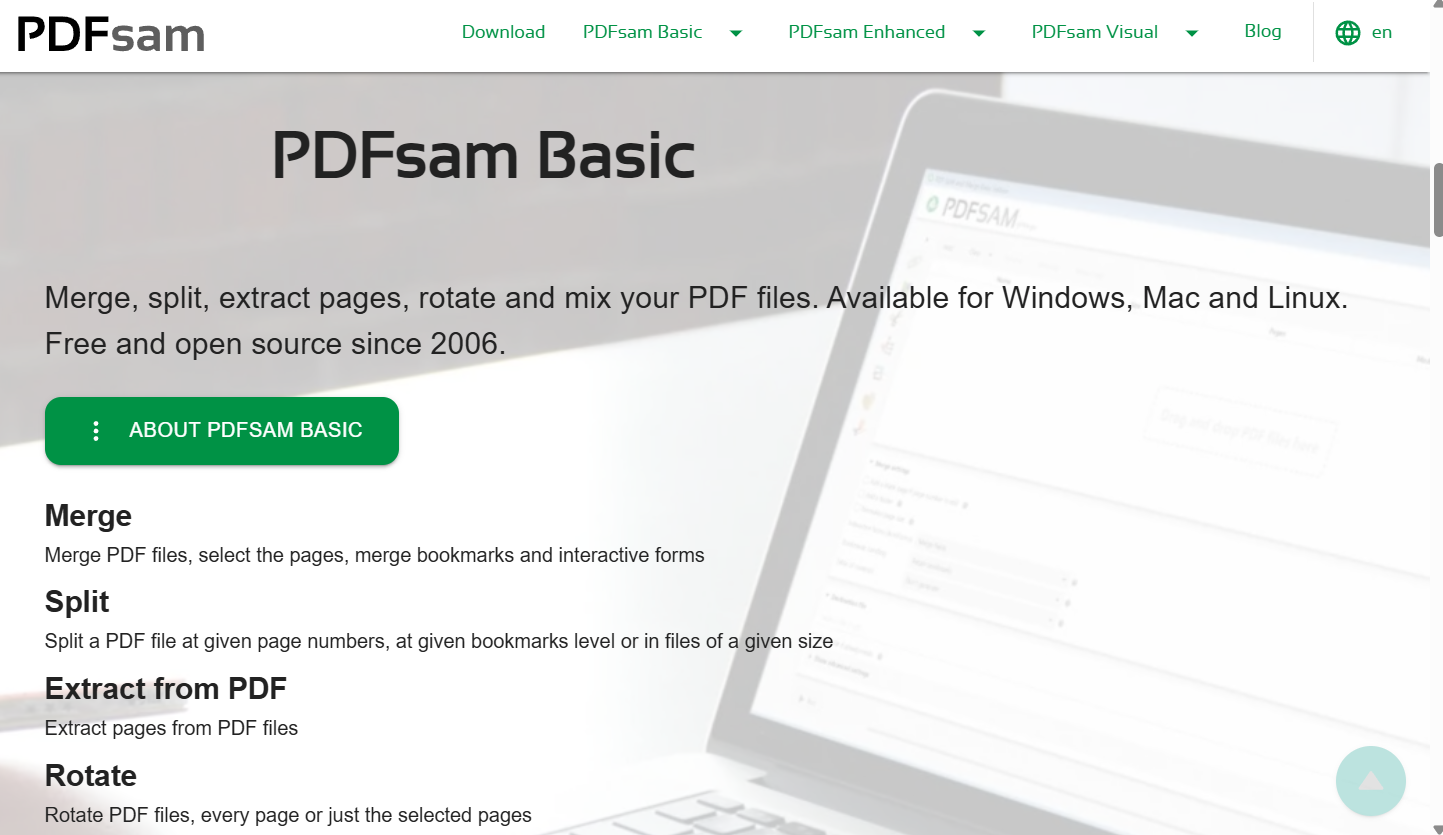
Open-source aplikacija odlična za deljenje, spajanje i preuređivanje PDF-ova, posebno u velikim količinama.
Preuređivanje stranica na mobilnim uređajima
Uređivanje PDF-ova nije rezervisano samo za desktop. Ako radite sa tableta ili pametnog telefona, postoji mnogo mobilnih aplikacija koje vam omogućavaju da pomerate stranice u PDF fajlovima sa lakoćom.
6. Adobe Acrobat Mobile
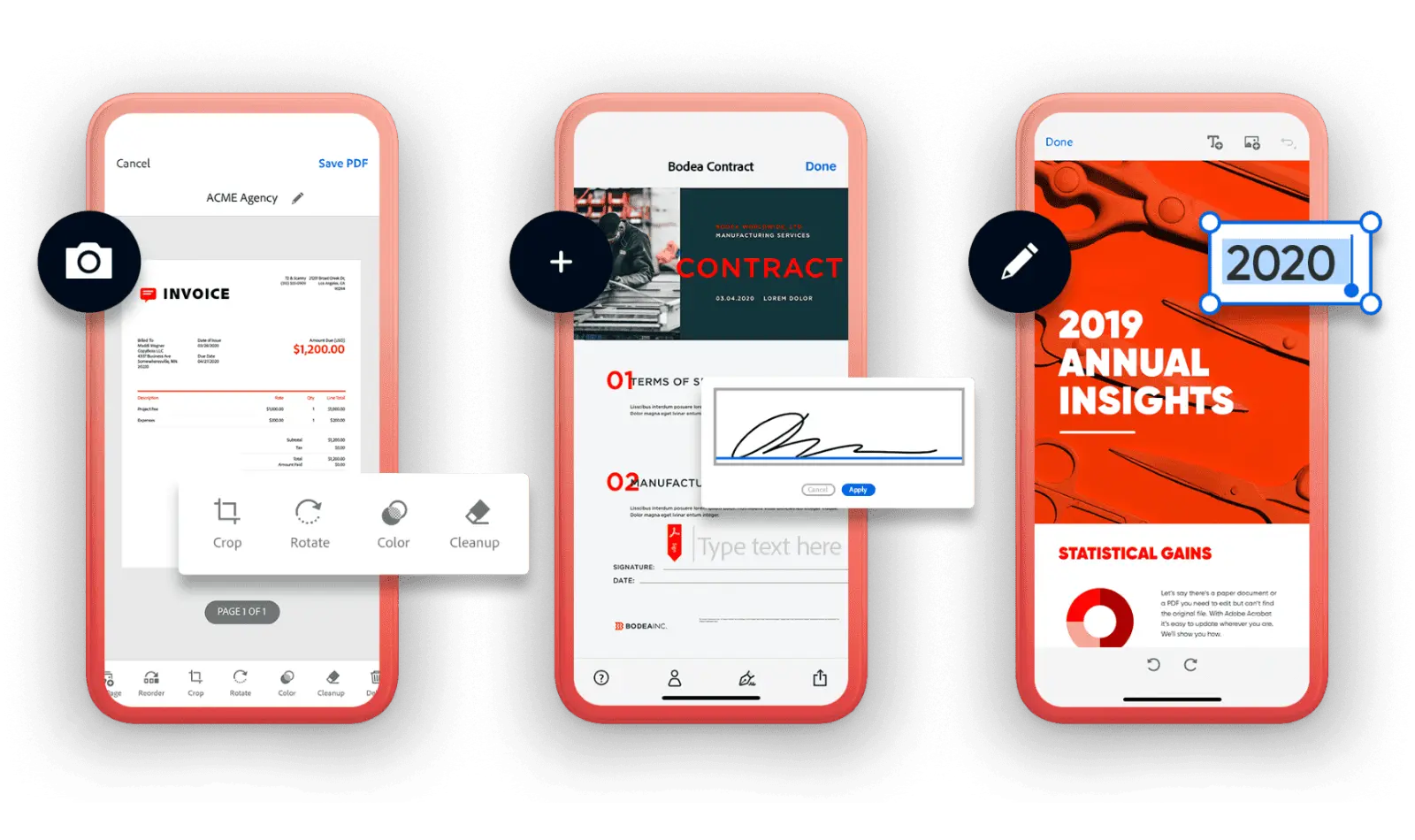
Sadrži funkciju “Organize Pages”, tako da možete dodirnuti i prevući stranice na željeno mesto.
7. Xodo PDF
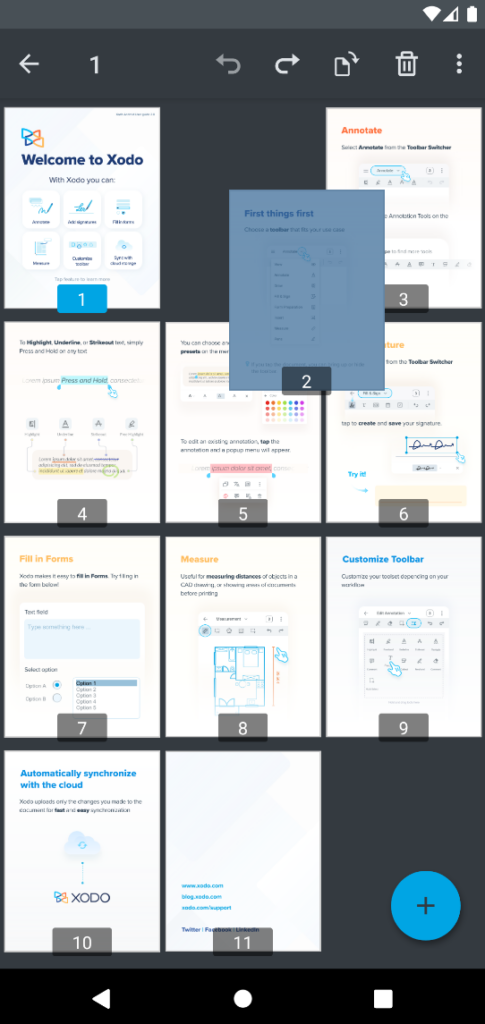
Dostupan za Android i iOS, nudi kompletne funkcije uređivanja, uključujući besplatno preuređivanje stranica i saradnju u realnom vremenu.
Saveti za organizaciju PDF-ova kao profesionalac
- Koristite prikaz minijatura kako biste pratili tok stranica.
- Ako spajate više dokumenata, jasno ih imenujte pre otpremanja.
- Nakon preuređivanja, proverite da li ima duplikata ili nedostajućih stranica.
- Sačuvajte uređeni fajl pod novim imenom da biste zadržali original, za svaki slučaj.
Nabavite ONLYOFFICE i lako organizujte PDF-ove
Preuređivanje PDF stranica je jednostavan način da vaši dokumenti izgledaju bolje i budu lakši za čitanje. Ako treba da ispravite grešku, organizujete beleške ili se pripremite za sastanak, poznavanje načina pomeranja stranica može biti od velike pomoći.
ONLYOFFICE Docs to čini jednostavnim pomoću funkcije prevlačenja stranica, tako da brzo možete sve postaviti u pravilan redosled, na vašem računaru ili čak na telefonu. Nekoliko minuta organizovanja PDF-a može vam uštedeti vreme i učiniti da vaš rad izgleda profesionalnije.
Isprobajte ONLYOFFICE PDF Editor na cloud-u kreiranjem besplatnog DocSpace naloga, ili preuzmite besplatnu desktop aplikaciju za Windows, macOS ili Linux kako biste radili offline.
ZAPOČNITE NA CLOUD-u PREUZMITE DESKTOP APLIKACIJU
Pogledajte ovaj video i saznajte više o ONLYOFFICE PDF Editor-u i njegovim funkcijama:
Create your free ONLYOFFICE account
View, edit and collaborate on docs, sheets, slides, forms, and PDF files online.